Πώς να αποκτήσετε πρόσβαση σε αρχεία Mac από υπολογιστή με Windows
Η Apple(Apple) γίνεται πιο δημοφιλής καθημερινά (αγαπώ το Mac Book μου και πουλάει σε αριθμούς ρεκόρ φέτος), ωστόσο οι περισσότεροι άνθρωποι εξακολουθούν να έχουν υπολογιστές με Windows στο σπίτι. Εάν χρησιμοποιείτε Mac(Macs) και PC στο δίκτυό σας, υπάρχει μεγάλη πιθανότητα να θέλετε να μοιράζεστε αρχεία μεταξύ του Mac και του υπολογιστή σας. Μπορείτε να το κάνετε αυτό σε μία από τις δύο κατευθύνσεις: είτε πρόσβαση σε αρχεία Mac από υπολογιστή με (Mac)Windows είτε πρόσβαση σε αρχεία Windows από Mac .
Σήμερα θα μιλήσω για το πώς μπορείτε να μοιραστείτε αρχεία στο Mac σας και να αποκτήσετε πρόσβαση σε αυτά στον υπολογιστή σας. Η διαδικασία είναι αρκετά απλή και θα πρέπει να λειτουργεί όσο βρίσκεστε στο ίδιο δίκτυο και δεν έχετε ρυθμίσει υπερβολικά ζηλές ρυθμίσεις ασφαλείας στο Mac σας .
Το πρώτο πράγμα που πρέπει να κάνετε είναι να ενεργοποιήσετε την κοινή χρήση αρχείων στο Mac σας . Δείτε πώς να το κάνετε.
Ενεργοποίηση κοινής χρήσης αρχείων σε Mac OS X
Πρώτα μεταβείτε στην επιλογή μενού Προτιμήσεις συστήματος(System Preferences) κάνοντας κλικ στο εικονίδιο της Apple επάνω αριστερά και στη συνέχεια κάνοντας κλικ στις Προτιμήσεις συστήματος(System Preferences) .

Τώρα κάντε κλικ στο εικονίδιο Κοινή χρήση(Sharing) , όπου πρέπει να πάμε για να διαμορφώσουμε όλες τις επιλογές κοινής χρήσης.

Πριν ξεκινήσετε, βεβαιωθείτε ότι έχετε κάνει κλικ στο μικρό χρυσό εικονίδιο κλειδαριάς κάτω αριστερά, διαφορετικά όλα θα γκριζάρουν και δεν θα μπορείτε να κάνετε αλλαγές.
Τώρα προχωρήστε και επιλέξτε το πλαίσιο Κοινή χρήση αρχείων στην περιοχή ( File Sharing)Υπηρεσία(Service) για να ενεργοποιήσετε την κοινή χρήση αρχείων. Αυτό το ένα παράθυρο διαλόγου περιέχει σχεδόν όλες τις ρυθμίσεις και τις επιλογές για κοινή χρήση. Ξεκινώντας από την κορυφή, μπορείτε να αλλάξετε το όνομα του υπολογιστή σας σε κάτι λιγότερο περίπλοκο, ώστε οι χρήστες των Windows(Windows) να έχουν ευκολότερη σύνδεση. Εάν δεν το κάνετε, το OS X θα του δώσει αυτόματα ένα σύντομο όνομα, ώστε τα Windows να το αναγνωρίζουν. Κάντε κλικ στο κουμπί Επεξεργασία(Edit) για να αλλάξετε το όνομα.

Θα δείτε επίσης τη διεύθυνση IP του υπολογιστή που αναφέρεται στο κουμπί Επιλογές . (Options)Στην περιοχή Κοινόχρηστοι φάκελοι(Shared Folders) , ο δημόσιος(Public) φάκελος είναι κοινόχρηστος από προεπιλογή. Κάντε κλικ(Click) στο μικρό κουμπί + (plus) για να μοιραστείτε οποιονδήποτε φάκελο στον σκληρό σας δίσκο. Στην περιοχή Χρήστες(Users) , μπορείτε να δείτε τα τυπικά δικαιώματα και να τα επεξεργαστείτε όπως σας ταιριάζει.
Το μόνο άλλο πράγμα που έχετε να κάνετε είναι να κάνετε κλικ στο κουμπί Επιλογές(Options) και θα δείτε μια ενότητα στο κάτω μέρος που ονομάζεται Κοινή χρήση αρχείων των Windows(Windows File Sharing) . Για να συνδεθείτε από ένα μηχάνημα Windows , πρέπει να επιλέξετε το πλαίσιο δίπλα στο όνομα χρήστη και να εισαγάγετε τον κωδικό πρόσβασής σας. Για οποιονδήποτε λόγο, το OS X(OS X) πρέπει να αποθηκεύει τον κωδικό πρόσβασης του λογαριασμού χρήστη Mac με λιγότερο ασφαλή τρόπο, προκειμένου να συνδεθεί από ένα μηχάνημα Windows . Εάν δεν κάνετε αυτό το βήμα, θα σας ζητηθεί να εισαγάγετε το όνομα χρήστη και τον κωδικό πρόσβασης από το μηχάνημα Windows , αλλά θα εμφανιστεί απλώς ένα σφάλμα ακόμα κι αν το πληκτρολογήσετε σωστά.
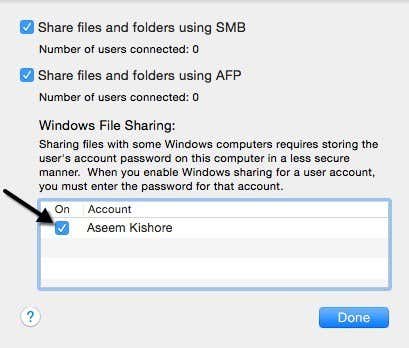
Αυτό είναι από την πλευρά του Mac . Τώρα ήρθε η ώρα να δοκιμάσετε να συνδεθείτε από το μηχάνημα Windows.
Συνδεθείτε σε Mac από Windows
Υπάρχουν μερικοί τρόποι με τους οποίους μπορείτε να το κάνετε αυτό. Ένας τρόπος είναι απλώς να ανοίξετε τον Explorer και να κάνετε κλικ στο Δίκτυο(Network) . Θα πρέπει να δείτε τον υπολογιστή Mac που αναφέρεται εκεί.

Εάν τα Windows σας ζητήσουν να ενεργοποιήσετε το Network Discovery,(Network Discovery,) τότε προχωρήστε και κάντε το. Τώρα, όταν κάνετε διπλό κλικ στο όνομα του υπολογιστή, θα πρέπει να εμφανιστεί ένα παράθυρο διαλόγου σύνδεσης. Εισαγάγετε(Enter) το ίδιο όνομα χρήστη και κωδικό πρόσβασης που είχατε εισαγάγει στο παράθυρο διαλόγου κοινής χρήσης αρχείων των Windows(Windows File) στο OS X νωρίτερα. Εάν ο λογαριασμός χρήστη στο Mac σας είχε κενά, μην ανησυχείτε γιατί τα Windows(Windows) μπορούν να το χειριστούν μια χαρά.

Εάν όλα πήγαν καλά, θα πρέπει να δείτε μερικούς κοινόχρηστους φακέλους τώρα στον υπολογιστή σας με Windows !

Ένας άλλος τρόπος σύνδεσης είναι να χρησιμοποιήσετε την εντολή Εκτέλεση από το (Run)μενού Έναρξη(Start Menu) . Κάντε κλικ(Click) στο Start , στη συνέχεια Run και πληκτρολογήστε τη διεύθυνση IP ή το όνομα του υπολογιστή:

Τώρα θα εμφανιστεί το ίδιο παράθυρο διαλόγου όπου πρέπει να εισαγάγετε το όνομα χρήστη και τον κωδικό πρόσβασης για τον λογαριασμό χρήστη Mac σας. (Mac)Θα πρέπει τώρα να μπορείτε να αντιγράφετε αρχεία εμπρός και πίσω από τα Windows(Windows) σε Mac και αντίστροφα.
Η μόνη ρύθμιση που μπορεί να προκαλέσει προβλήματα είναι το τείχος προστασίας στο OS(OS X) X. Όλα(Everything) θα πρέπει να λειτουργούν καλά με το τείχος προστασίας ενεργοποιημένο με τις προεπιλεγμένες ρυθμίσεις, αλλά αν μεταβείτε στο τείχος προστασίας και μετά στο Επιλογές τείχους προστασίας(Firewall Options) , μπορείτε να αποκλείσετε όλες τις εισερχόμενες συνδέσεις. Εάν αυτό το στοιχείο είναι επιλεγμένο, τότε η κοινή χρήση αρχείων δεν θα λειτουργεί πλέον.
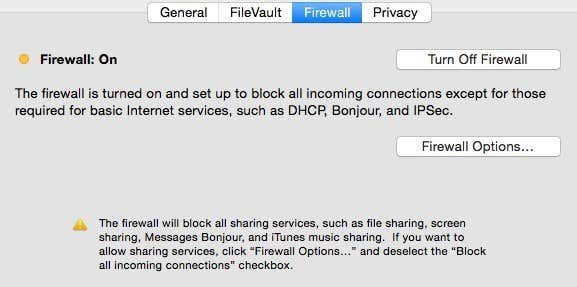
Απλώς καταργήστε την επιλογή αυτής της επιλογής στις επιλογές τείχους προστασίας και θα πρέπει να είστε έτοιμοι. Εάν αντιμετωπίζετε οποιοδήποτε άλλο πρόβλημα με την κοινή χρήση των αρχείων Mac σας με τον υπολογιστή σας, δημοσιεύστε ένα σχόλιο και θα δω αν μπορώ να βοηθήσω. Απολαμβάνω!
Related posts
Πώς να προβάλετε αρχεία Mac σε υπολογιστή με Windows
Πώς να ανοίξετε ή να εξαγάγετε αρχεία RAR σε Windows και Mac
9 γρήγοροι τρόποι για να κάνετε μια εικόνα διαφανή σε Windows και Mac
Πώς να καταγράψετε κλήσεις Skype σε Windows, Mac, iPhone και Android
Πώς να μετατρέψετε το WebP σε GIF σε Windows ή Mac
Πώς να κάνετε δεξί κλικ με το πληκτρολόγιο σε Windows & Mac
Απαιτήσεις RAM Windows 10 & Windows 7 – Πόση μνήμη χρειάζεστε;
Εναλλακτική μέθοδος απόκρυψης αρχείων και φακέλων στα Windows
Ο εξωτερικός σκληρός δίσκος δεν εμφανίζεται σε Windows ή OS X;
Πώς να αφαιρέσετε τις προεπιλεγμένες εφαρμογές της Microsoft στα Windows 11/10
Αλλάξτε τους ήχους εκκίνησης και τερματισμού λειτουργίας των Windows
Πώς να διαβάζετε και να ανοίγετε αρχεία .DAT στα Windows
Γιατί δεν πρέπει να χρησιμοποιείτε πια Windows XP
Πώς να ανοίξετε αρχεία στα Windows με διαφορετικές επεκτάσεις αρχείων
Πώς να ανακτήσετε αρχεία Windows χρησιμοποιώντας ένα Linux Live CD
Λίστα πλεονεκτημάτων και μειονεκτημάτων Mac εναντίον υπολογιστή
Πώς να ανακτήσετε τα τυχαία διαγραμμένα αρχεία στα Windows
Αντιμετωπίζετε πάρα πολλές γραμματοσειρές στα Windows;
Απόκρυψη αρχείων και φακέλων στα Windows (Εύκολα παραβιάζονται)
Πώς να μετακινήσετε ή να αντιγράψετε αυτόματα αρχεία στα Windows
